棚卸しの環境設定を行なう
棚卸しで、手順 1 で設定したカテゴリーツリーを利用する設定を行ないます。
[環境設定]をクリックします。
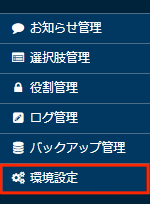
「アプリケーション設定」セクションで、[棚卸し管理]をクリックします。
それぞれ次の項目が、下記の記載とおりになっていることを確認します。
- 棚卸しに利用するカテゴリーツリー:場所別

- 棚卸しに利用する利用状況の項目:利用状況

- 棚卸し期間中に棚卸し対象の物品をロックする:チェックを外す

- モバイルアプリによる棚卸しを有効にする:チェックを入れる

- 棚卸しに利用するカテゴリーツリー:場所別
「ログインメンバーを棚卸し担当者に自動設定する」のチェックボックスを選択します。

自動設定するメンバーテーブルの項目で「氏名」を選択します。

必要に応じて、「突合結果に対する判定ポリシー」を編集します。
詳細は突合結果に対する判定ポリシーを確認してください。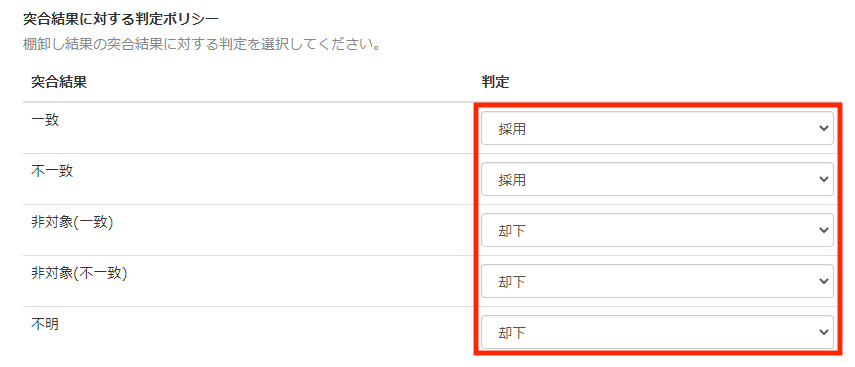
[保存する]をクリックします。
突合結果に対する判定ポリシー
突合結果とは、棚卸しでラベルを読取ったときの物品の所在情報と、Convi.BASE に記録されている物品の所在とを突き合わせた結果のことです。
Convi.BASE では、ラベルを読取ったときの所在情報や利用状況を自動で物品データに反映できます。
判定ポリシーでは、この突合結果に基づいて、Convi.BASE の物品のデータに反映するかどうかのルールを決めます。
たとえば、「採用」を選択すると、棚卸しを完了するときに、棚卸し結果が Convi.BASE の物品データに反映されます。
突合結果
突合結果とは、棚卸しでラベルを読取ったときの物品の所在と、Convi.BASE に記録されている物品の所在を突き合わせた結果のことです。
一致
棚卸し対象に設定されていて、Convi.BASE 上の設置場所の情報と一致している物品です。
前回の棚卸しから物品は移動されていないことを示します。
不一致
棚卸し対象に設定されていて、Convi.BASE 上の設置場所の情報と一致していない物品です。
前回の棚卸しから物品が移動された可能性があることを示します。
非対象(一致)
棚卸し対象には設定されておらず、Convi.BASE 上の設置場所の情報と一致している物品です。
前回の棚卸しから物品は移動されていないことを示します。
非対象(不一致)
棚卸し対象には設定されておらず、Convi.BASE 上の設置場所の情報とも一致していない物品です。
前回の棚卸しから物品が移動された可能性があることを示します。
不明
対象の物品が見つからない物品です。
目視棚卸しを利用するときのみ、ポリシーに設定した内容が反映されます。
ルールの設定例
棚卸しする対象に設定した物品の棚卸し結果だけを、Convi.BASE のデータに反映する場合は、次のようなルールを設定します。
棚卸しの対象にした物品の棚卸し結果だけを反映する
棚卸しの対象とした物品の棚卸し結果だけを反映します。
誤って棚卸し対象ではない物品を棚卸しした場合でも、読取った物品の所在情報や利用状況が物品データに反映されることはありません。
- 一致:採用
- 不一致:採用
- 非対象(一致):却下
- 非対象(不一致):却下
- 不明:却下